¿iPhone 17 está en bucle de arranque? Cómo solucionarlo rápidamente
Nada te irrita más que tu nuevo iPhone 17 en un bucle de arranque, reiniciándose una y otra vez como si estuviera poseído. Entonces, ¿qué sucede? Bueno, en esta publicación, desglosaremos lo que generalmente causa este problema y ofreceremos algunas soluciones rápidas que puedes intentar. Si esas fallan, también tenemos un par de soluciones avanzadas que han demostrado funcionar. Así que, saquemos tu iPhone 17 del purgatorio de reinicios.
- #1 Solución para el bucle de arranque del iPhone 17 con la mejor herramienta de reparación del sistema iOS
- #2 Actualizar o restaurar a través de iTunes/Finder (los datos pueden perderse)
- #3 Poner el iPhone 17 en modo de recuperación
- #4 Poner el iPhone 17 en modo DFU
- #5 Restaurar el iPhone desde una copia de seguridad
- #6 Contactar con el soporte de Apple por bucles de arranque relacionados con hardware
Parte 1. ¿Por qué mi iPhone 17 está atascado en un bucle de arranque?
Si tu iPhone 17 está atascado en un bucle de reinicio, podría ser por las siguientes razones:
- Problemas de actualización: Una actualización de iOS fallida o interrumpida.
- Malas aplicaciones o malware: Aplicaciones defectuosas, virus o archivos corruptos pueden causar problemas con el sistema, resultando en bucles de arranque.
- Jailbreaking: Modificar el software de tu iPhone puede hacerlo inestable y atascado en un ciclo de reinicio.
- Daño en el hardware: Partes rotas (como batería, placa madre, conectores) o daño por agua.
- Problemas de transferencia de datos: Errores al mover datos de otro dispositivo pueden congelar o reiniciar tu iPhone.
- Cable suelto o defectuoso: Un cable defectuoso durante actualizaciones o copias de seguridad.
- Almacenamiento bajo: No hay suficiente espacio durante actualizaciones o instalaciones puede hacer que tu iPhone se reinicie repetidamente.
Parte 2. ¿Cómo arreglar el iPhone 17 atascado en un bucle de arranque en 3 formas básicas?
A veces, el bucle de arranque en el iPhone 17 se debe a errores menores de software o problemas relacionados con la batería o la SIM. Si los solucionas, el problema desaparecerá sin necesidad de una solución avanzada. Aquí te mostramos cómo realizar verificaciones básicas en tu iPhone 17 que se reinicia continuamente:
#1 Verificar el estado de la batería y la carga del iPhone
Si tu iPhone 17 Pro Max está atascado en un bucle de arranque pero se inicia incluso brevemente, puedes examinar si este problema es causado por la batería. Aquí te mostramos cómo:
- Ve a “Configuración” en tu iPhone 17. Luego, selecciona “Batería.”
- Toca “Salud de la Batería y Carga.” Verifica la “Capacidad Máxima.” Si está alrededor del 80% o menos, la batería podría ser parte del problema.
Si la batería está funcionando bien, otra razón podría ser la baja carga detrás del bucle de arranque. Entonces, conecta tu iPhone 17 a un cargador y cable oficial de Apple durante al menos 30 minutos, ya que la baja potencia puede causar bucles de reinicio. Si te sientes cómodo abriendo el dispositivo, también puedes verificar si el conector de la batería está seguro, pero esto debe hacerse con cuidado ya que implica desensamblaje.
#2 Forzar el reinicio de tu iPhone 17
Los errores de iOS también pueden llevar a un iPhone 17 Pro en un bucle de arranque. Sin embargo, puedes solucionarlos forzando el reinicio de tu teléfono. Para hacerlo:
- Presiona y mantén presionado el botón “Subir volumen” y suéltalo. Luego, presiona y mantén presionado el botón “Bajar volumen” y también suéltalo.
- Presiona y mantén presionado el botón “Lateral.” Manténlo presionado hasta que veas el logo de Apple.

#3 Retira la tarjeta SIM para descartar errores relacionados con la SIM
Muchas veces, tu iPhone 17 podría estar atascado en un bucle de reinicio debido a errores relacionados con la SIM, como un problema con el operador. Pero puedes quitar la SIM para descartar problemas relacionados con la SIM. Aquí te mostramos cómo:
- Apaga tu iPhone 17 antes de retirar la SIM. Luego, localiza la bandeja de la SIM, que generalmente está en el lado derecho con un pequeño agujero.
- Inserta una herramienta para expulsar la SIM (o un clip) en el agujero. Empuja suavemente hasta que la bandeja salte.
- Retira la tarjeta SIM de la bandeja. Reinicia el iPhone sin la SIM.
- Verifica si el bucle de arranque se detiene. Si lo hace, la SIM o el operador pueden ser la causa.

Parte 3. ¿Cómo arreglar el bucle de arranque del iPhone 17 en 6 formas avanzadas?
Si tu iPhone 17 Pro sigue atascado en un bucle de arranque, después de las verificaciones básicas, el problema podría ser más grave. Así que aquí hay 6 soluciones avanzadas para solucionar el bucle de reinicio:
#1 Solución para el bucle de arranque del iPhone 17 con la mejor herramienta de reparación del sistema iOS
En lugar de utilizar métodos que requieren habilidades técnicas, una herramienta de reparación de iOS como Tenorshare ReiBoot ofrece solucionar el bucle de arranque en el iPhone 17 en unos pocos clics. La herramienta es fácil de usar y colocará automáticamente tu teléfono en modo de recuperación y reinstalará iOS para solucionar el bucle de arranque sin habilidades técnicas o jailbreak. También puede reparar otros problemas de iOS como estar atascado en actualizaciones, pantalla azul/negra/blanca, modo de recuperación o el logo de Apple. Aquí hay un vistazo a sus funciones:
- Repara más de 150 problemas de iOS, incluidos bloqueos de aplicaciones y problemas de arranque.
- Puede actualizar o degradar iOS, incluidas las versiones Beta.
- Restablece iPhones y otros dispositivos iOS sin iTunes o un código de acceso.
- Te permite entrar o salir del modo de recuperación con un clic.
- Elimina permanentemente datos antes de vender o regalar tu dispositivo.
- Repara errores de iTunes sin necesidad de un código de acceso.
- Es compatible con el último iOS 26 y el iPhone 17.
A continuación, te mostramos cómo utilizar la herramienta ReiBoot para solucionar el bucle de arranque en tu iPhone 17:
- Descarga, instala y ejecuta ReiBoot en tu computadora. Luego, conecta tu iPhone 17 a la PC.
- Cuando se te pida en tu iPhone 17, confía en tu computadora. A continuación, haz clic en “Iniciar reparación.”
- Selecciona “Reparación estándar.” Después de esto, elige “Descargar” para obtener el último firmware de iOS.
- Toca “Iniciar reparación estándar.” La herramienta solucionará el bucle de arranque en tu iPhone 17. Después, se reiniciará normalmente.





#2 Actualizar o restaurar a través de iTunes/Finder (los datos pueden perderse)
Si no deseas utilizar un software de terceros como solución para el bucle de arranque del iPhone 17, también puedes actualizar o restaurarlo a través de iTunes/Finder, lo que reinstalará iOS en él. Pero tus datos se perderán. Así que debes tener una copia de seguridad antes de emplear este método:
- Conecta tu iPhone 17 a una computadora con iTunes/Finder instalado.
- iTunes/Finder detectará tu iPhone 17. Selecciona tu dispositivo. Luego, elige “Restaurar iPhone.
- iTunes/Finder mostrará un mensaje. Toca “Restaurar y actualizar.”

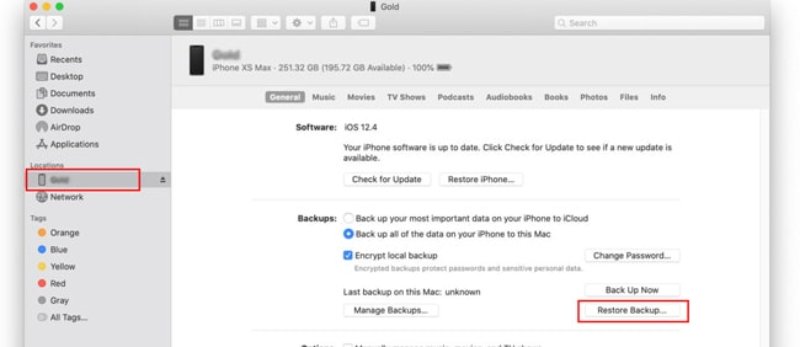
#3 Poner el iPhone 17 en modo de recuperación
Si iTunes/Finder no puede detectar tu iPhone 17, simplemente colócalo en modo de recuperación para restaurarlo y solucionar el bucle de reinicio. Aquí te mostramos cómo:
- Conecta tu iPhone 17 a una computadora con iTunes/Finder instalado. Luego, coloca tu iPhone 17 en modo de recuperación:
- Presiona el botón “Subir volumen”. Luego, haz lo mismo con el botón “Bajar volumen”. rápidamente.
- A continuación, presiona y mantén presionado el botón “Lateral” hasta que aparezca la pantalla del modo de recuperación.
- iTunes/Finder detectará tu iPhone 17 en modo de recuperación. Toca “Aceptar.” A continuación, elige “Actualizar” o “Restaurar.”

#4 Poner el iPhone 17 en modo DFU
Cuando tu iPhone 17 todavía no es reconocido por iTunes/Finder en modo de recuperación, colócalo en el Modo de Actualización de Firmware del Dispositivo (DFU) para solucionar el bucle de arranque. Esto omite el procedimiento de arranque normal para ir más profundo y restaurar un dispositivo. Sin embargo, tiene pasos complicados y también borra todos los datos de tu teléfono. Pero si tienes una copia de seguridad, aquí te mostramos cómo colocar tu iPhone 17 fuera del bucle de arranque:
- Conecta tu iPhone 17 a una computadora con iTunes/Finder instalado. Luego, coloca tu teléfono en modo DFU:
- Presiona y mantén presionado el botón “Subir volumen”. Luego presiona y mantén presionado el botón “Bajar volumen.”
- A continuación, presiona y mantén presionado el botón “Encendido” hasta que la pantalla se vuelva negra. Mantén presionado el botón “Encendido” y presiona el “Bajar volumen” durante 5 segundos.
- Suelta el botón “Encendido.” Pero sigue manteniendo presionado el botón “Bajar volumen” hasta que iTunes/Finder reconozca tu iPhone 17 en modo DFU.
- Sigue las instrucciones en pantalla para restaurar tu iPhone.

#5 Restaurar el iPhone desde una copia de seguridad
Si tienes una copia de seguridad de tu teléfono en iTunes/Finder, puedes restaurar tu dispositivo desde allí para solucionar el bucle de arranque del iPhone 17. Sin embargo, este método sobrescribirá tus datos actuales. Sigue los pasos a continuación para restaurar tu teléfono con una copia de seguridad:
- Conecta tu iPhone 17 a una computadora con iTunes/Finder instalado.
- Selecciona tu dispositivo. Toca “Restaurar copia de seguridad.” Elige la copia de seguridad que deseas. Toca “Restaurar.”
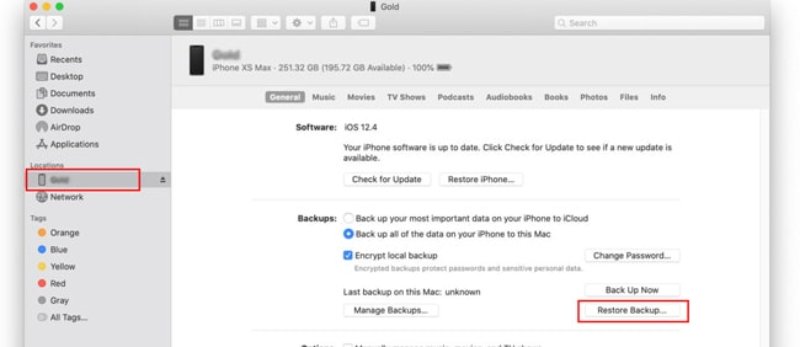
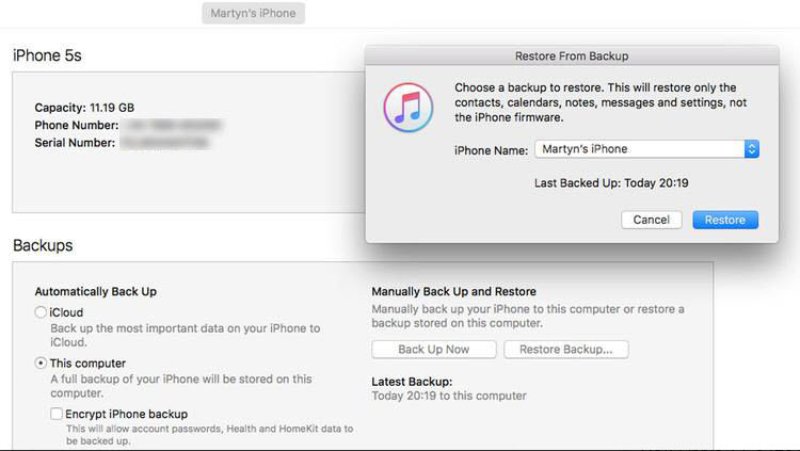
#6 Contactar con el soporte de Apple por bucles de arranque relacionados con hardware
Si nada más parece solucionar el bucle de arranque en tu iPhone 17, puede estar causado por un problema de hardware serio. Así que contacta con la tienda de Apple y comparte tus preocupaciones. Si lo solicitan, lleva tu teléfono a ellos.
Parte 4. ¿Cómo prevenir el bucle de arranque en el iPhone 17?
Aquí hay algunas formas que puedes emplear para prevenir un bucle de arranque en tu iPhone 17 en el futuro:
- Actualizaciones de software: Haz una copia de seguridad antes de actualizar tu iPhone 17, asegúrate de tener más de 4GB de espacio libre, Wi-Fi estable y más del 50% de batería (o enchufado). Además, evita las versiones Beta a menos que sea necesario y considera actualizar a través de iTunes/Finder.
- Gestión de aplicaciones: Descarga solo desde la App Store, investiga aplicaciones, evita el jailbreak, elimina aplicaciones no utilizadas y mantén las demás actualizadas.
- Gestión de almacenamiento: Monitorea el almacenamiento, descarga aplicaciones no utilizadas, optimiza fotos con iCloud, elimina archivos antiguos y borra cachés.
- Hardware y entorno: Utiliza accesorios certificados, evita temperaturas extremas y protege contra caídas y agua.
- Otros: Reinicia tu iPhone 17 ocasionalmente para refrescar el sistema.
Parte 5. Preguntas frecuentes sobre la solución del bucle de arranque del iPhone 17
Q1. ¿Puedo arreglar el bucle de arranque del iPhone 17 sin una computadora?
Puedes intentar forzar el reinicio de tu iPhone o retirar la tarjeta SIM. Pero arreglar completamente un bucle de arranque generalmente requiere una computadora para actualizar o restaurar iOS.
Q2. ¿Es el bucle de arranque un problema de hardware o software?
Los bucles de arranque generalmente son causados por problemas de software, como archivos del sistema corruptos o actualizaciones defectuosas. Pero también pueden ocurrir debido a problemas de hardware como chips de memoria dañados o fallos en la alimentación.
Q3. ¿ReiBoot realmente no borra datos?
Sí. Tenorshare ReiBoot presenta un modo de “Reparación estándar” que puede solucionar muchos problemas de iOS, incluidos los bucles de arranque, sin borrar tus datos. Para problemas más serios, ofrece un modo de “Reparación profunda”, pero esto eliminará todos los datos en el dispositivo.
Q4. ¿Cuánto tiempo tarda ReiBoot en arreglar el bucle de arranque?
Tenorshare ReiBoot puede solucionar un bucle de arranque en alrededor de 5 minutos, pero la descarga, verificación e instalación del firmware generalmente agregan otros 10 minutos al proceso.
Conclusión
Un iPhone 17 en un bucle de arranque podría deberse a errores de software, daño en el hardware o una SIM defectuosa. Soluciones simples como verificar la batería, forzar el reinicio o retirar la SIM pueden resolver el problema. Pero los casos severos podrían necesitar iTunes/Finder, el modo de recuperación o DFU, o restaurar una copia de seguridad. Sin embargo, para una solución automática y sin pérdida de datos, utiliza Tenorshare ReiBoot para solucionar el bucle de arranque en unos minutos. También puede reparar más de 150 problemas de iOS en solo unos clics y ofrece numerosas funciones adicionales para gestionar dispositivos iOS.

Tenorshare ReiBoot: Soluciona Problemas de iOS
- Repara 150+ problemas y errores iOS 26 en iPhone, iPad.
- Funciona bastante bien en dispositivo se queda en Apple logo, pantalla negra, se queda en modo recuperación, se reinicia solo, falló al jailbreak iOS 26, etc.
- Restaura tu dispositivo de fábrica sin iTunes.
- Soporta todos los modelos de iPhone, iPad o iPod y el último iOS 26 y versiones anteriores.
Expresa Tu Opinión
luego escribe tu reseña








Por Sofía Martínez
05/12/2025 / iphone-17
¡100 % Útil!